iOS 14 y la Biblioteca de aplicaciones nos traen una mejora muy esperada
La Biblioteca de aplicaciones de iOS 14 es genial.

Después de varios años sin introducir importantes mejoras, iOS 14 llega con un gran número de novedades, y varias de ellas centradas en la pantalla de inicio. La pantalla de las aplicaciones no ha cambiado prácticamente nada desde el lanzamiento del iPhone original, pero en iOS 14 Apple le ha dado un nuevo impulso con dos novedades principales: los widgets y la Biblioteca de aplicaciones.
De los widgets ya hemos hablado largo y tendido, es cierto que desde hace mucho tenemos widgets en iOS, pero hasta ahora no los podíamos mover a nuestro gusto por la pantalla de inicio. Ahora con iOS 14 podremos colocar estos nuevos widgets donde queramos para acceder a la información que proporcionan de una forma mucho más cómoda.
La otra gran novedad es la Biblioteca de aplicaciones, y al igual que los widgets puede cambiar por completo la experiencia de uso de iOS. En esta biblioteca, que está situada en una página a la derecha del todo, tenemos todas las aplicaciones organizadas de forma inteligente o por orden alfabético. Pero hay algo más, también tenemos la posibilidad de guardar las apps solo en la Biblioteca de aplicaciones y dejar nuestra pantalla de inicio más despejada, hoy vamos a ver cómo hacerlo.
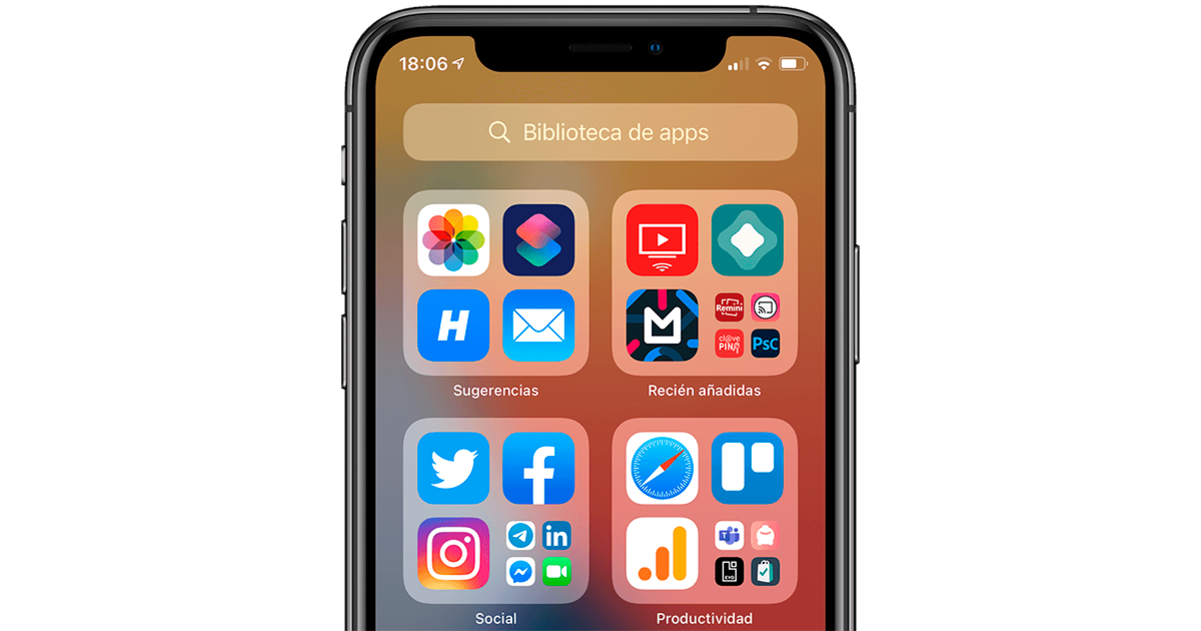
Cómo organizar apps de iOS 14
La Biblioteca de aplicaciones es una nueva forma de organizar nuestras apps en iOS. Desde iPhone OS 1 debíamos tener todas y cada una de las aplicaciones repartidas por la pantalla de inicio, aunque con iOS 4 llegaron las carpetas, seguimos teniendo que tener todas las apps. Ahora en iOS 14 esto cambia y podremos tener en la pantalla de inicio solo las apps que más usemos, y en la Biblioteca de aplicaciones el resto. ¿Cómo se puede hacer esto? Pues tenemos dos opciones.
La primera opción se centra en las nuevas descargas de aplicaciones. Desde los ajustes de iOS 14 podemos elegir que las nuevas aplicaciones que descargamos de la App Store aparezcan directamente en la Biblioteca de aplicaciones, por lo que no veremos su icono en la pantalla de inicio, a menos que queramos. Para activar esta opción por defecto debemos dirigirnos hasta Ajustes > Pantalla de inicio y marcamos la opción de solo en la Biblioteca de aplicaciones, o App Library.
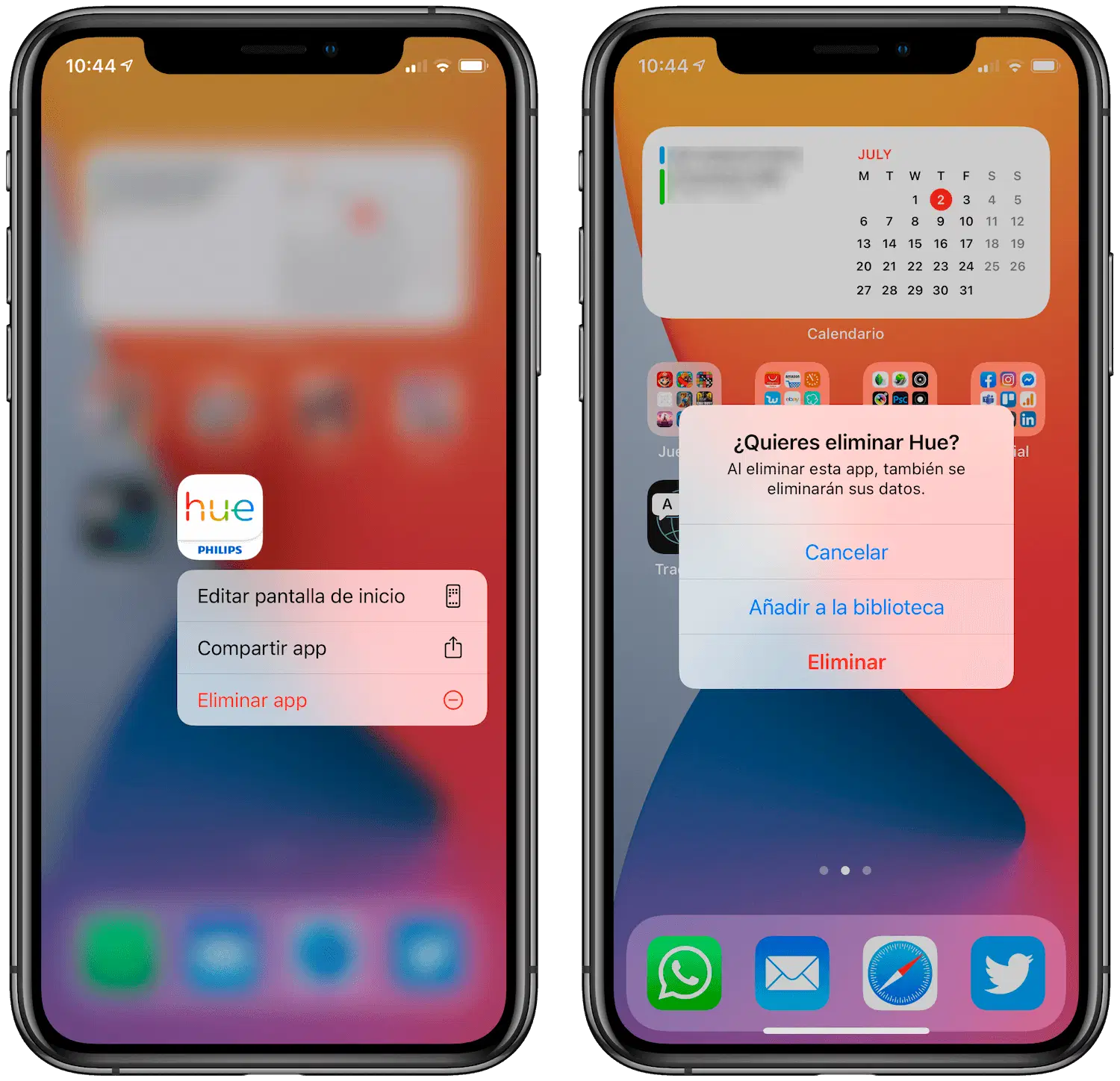
La segunda opción es la de eliminar los iconos de apps que ya tenemos descargadas de la pantalla de inicio del iPhone para que aparezcan solo en la Biblioteca de aplicaciones. Esta operación se realiza de forma bastante sencilla, aunque no es algo demasiado intuitivo, quizás Apple lo cambie en próximas betas. Tan solo debes mantener presionado el icono de la app que quieres eliminar de la pantalla de inicio, pulsamos en Eliminar y después en Añadir a la biblioteca. El icono de esa app desaparecerá de la pantalla de inicio y ya solo aparecerá en la biblioteca.
¿Y cómo puedes hacer el camino contrario? Es decir, cómo podemos hacer que una app que solo aparece en la biblioteca de aplicaciones aparezca también en la pantalla de inicio, muy fácil. Nos dirigimos a la Biblioteca de aplicaciones, encontramos la app que queremos enviar a la pantalla de inicio, no buscándola, encontrándola en su carpeta. Mantenemos pulsado el icono de la app y tocamos en Añadir a pantalla de inicio.
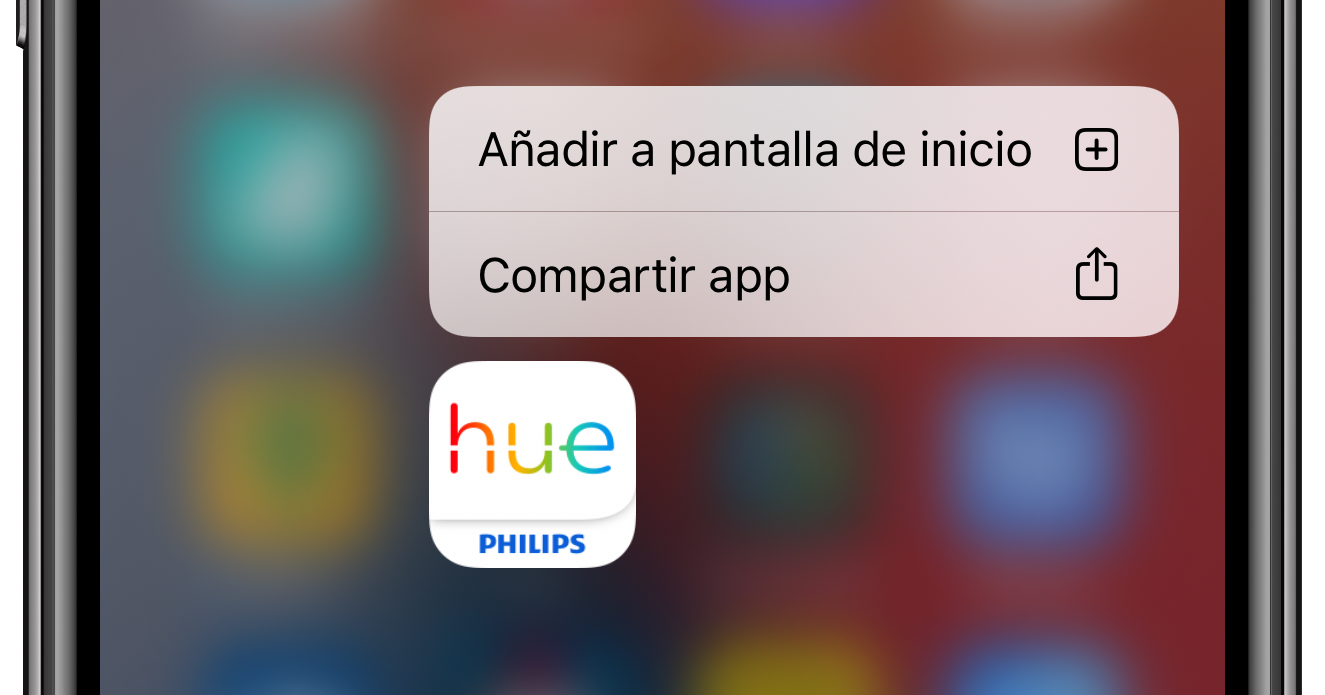
La Biblioteca de aplicaciones de iOS 14 puede dar un cambio a la pantalla de inicio de tu iPhone, ya no tendrás paginas y páginas de apps y la pantalla de inicio se queda solo para las apps que de verdad quieras tener.
Eliminar Biblioteca de apps en iOS 14, ¿es posible?
Puede que no te guste esta nueva incorporación de Apple y prefieras ocultar o eliminar la Biblioteca de apps, sin embargo sentimos decirte que no es posible, al menos de momento. Aunque podemos ocular páginas completas de aplicaciones, no podemos ocultar de ninguna forma la Biblioteca de aplicaciones de iOS 14.
Al menos, como está sitiada en la última página de apps a la derecha del todo, queda bastante disimulada y no tienes por qué acceder a ella, pero si tu objetivo era eliminar por completo la Biblioteca de apps en iOS 14, debes saber que es imposible.
Puedes seguir a iPadizate en Facebook, WhatsApp, Twitter (X) o consultar nuestro canal de Telegram para estar al día con las últimas noticias de tecnología.